pokud v počítači Mac používáte aplikaci Microsoft Excel, můžete tabulky, které vytvoříte,uložit a otevřít je v číslech, tabulkové aplikaci Apple. Je to užitečná funkce pro použití v případě, že nemáte přístup k aplikacím společnosti Microsoft.
aplikace Apple iWork jsou k dispozici zdarma v App Store:
(textový procesor),
(tabulka) a
(prezentace). Váš Mac musí mít macOS Catalina 10.15 nebo novější pro spuštění těchto aplikací. A tyto aplikace mohou importovat kancelářské dokumenty. Zde je návod, jak můžete otevřít tabulky aplikace Excel v číslech a exportovat tabulky čísel pro použití v aplikaci Excel.
jak importovat tabulky aplikace Microsoft Excel do čísel Apple
tento postup funguje .xlsx a .formáty souborů xls. Můžete také importovat .csv a tabulátory soubory.
- spouštěcí čísla (je to ve složce Aplikace vašeho počítače Mac).
- v okně, které se automaticky otevře při spuštění aplikace, přejděte na umístění souboru aplikace Excel. Pokud je například v dokumentech, klikněte na složku Dokumenty v levém postranním panelu. (Můžete také kliknout na nabídku Soubor a vybrat Otevřít, pak přejděte do tabulky.)
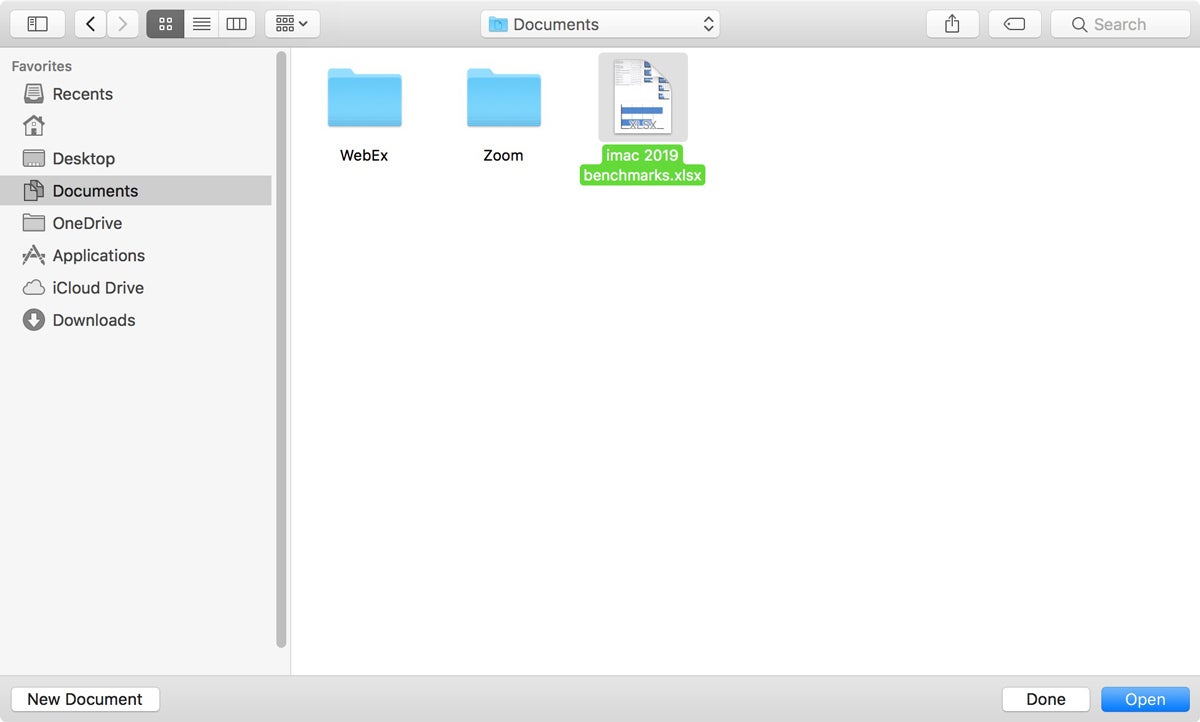
- jakmile soubor najdete, vyberte jej a klikněte na Otevřít. Zobrazí se okno průběhu.
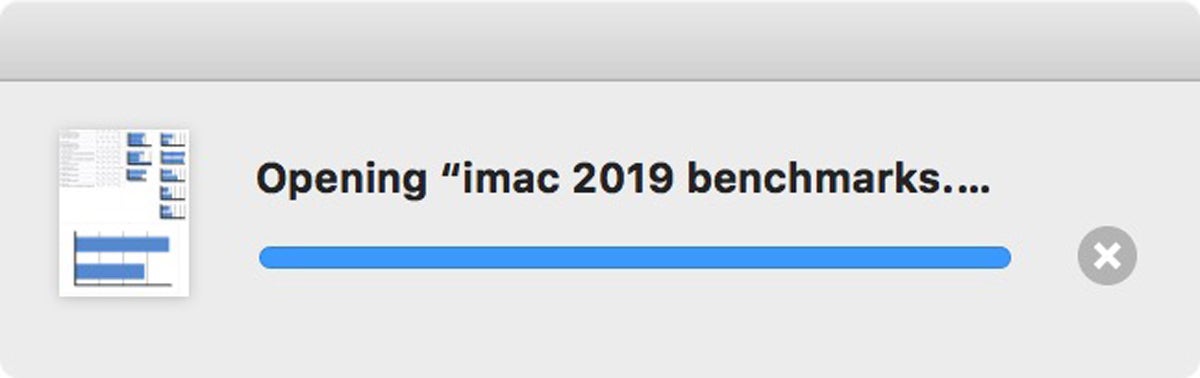
- může se zobrazit okno s vysvětlením všech změn, které byly provedeny během procesu importu. Čím více komplikuje tabulku aplikace Excel (spousta vzorců, grafů atd.), tím vyšší byla možnost, že bylo nutné provést změnu. Čím jednodušší je tabulka, tím více se Váš soubor bude podobat tomu, co jste vytvořili v aplikaci Excel.
- to je vše. Soubor aplikace Excel by se měl otevřít v číslech.
než začnete pracovat na tabulce, pečlivě si ji prohlédněte. Formátování se mohlo změnit, zejména u grafů. Zkontrolujte, zda jsou vzorce, které používáte, neporušené. Vždy existuje šance, že se během importu stalo tolik, že nemůžete použít tabulku.
jak exportovat soubory čísel Apple jako tabulky aplikace Microsoft Excel
pokud pracujete v číslech a nakonec se vrátíte do aplikace Excel,můžete tabulku exportovat jako soubor aplikace Excel. Tady je návod.
- v číslech klikněte na nabídku Soubor a přesuňte kurzor na “ Exportovat do.“
- objeví se vyskakovací nabídka. Vyberte Excel.
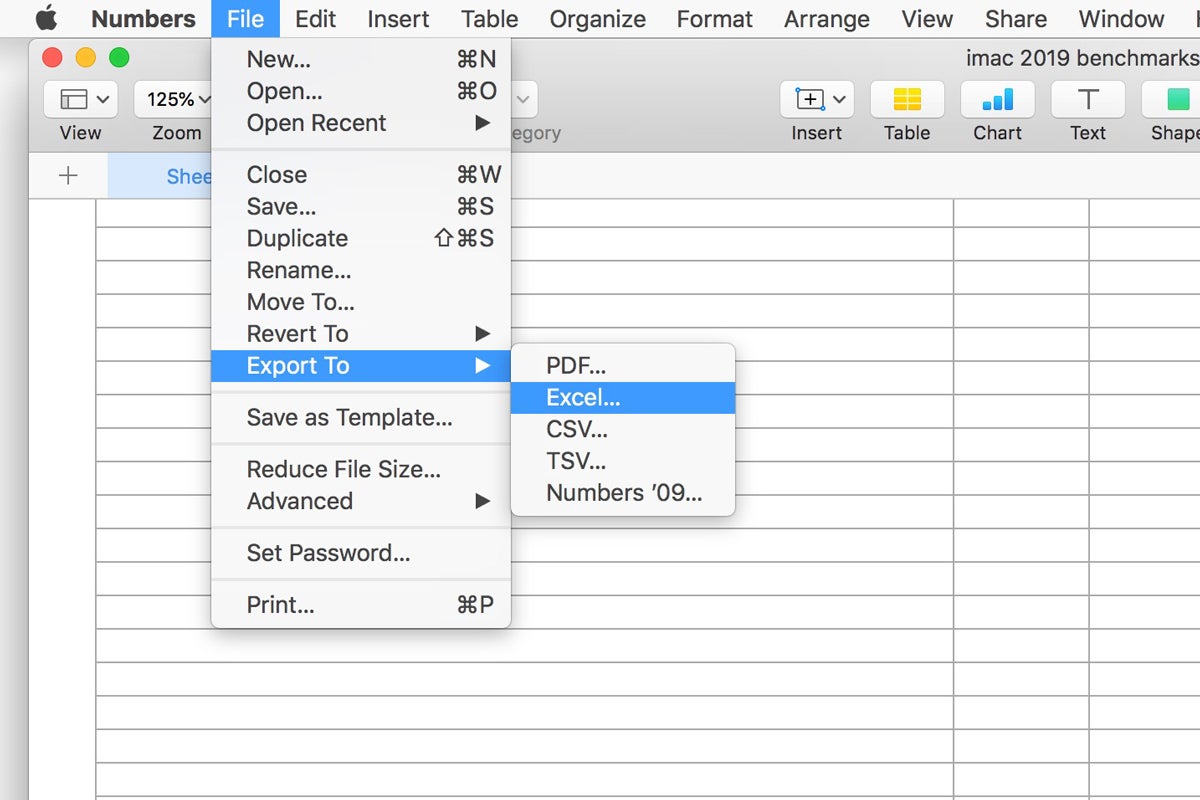
- v okně exportovat tabulku, které se zobrazí dále, můžete se rozhodnout zahrnout souhrnný list a vyžadovat heslo. Klikněte na Pokročilé možnosti a můžete si vybrat mezi .xlsx a .formáty souborů xls. Po dokončení výběru možností klikněte na další.
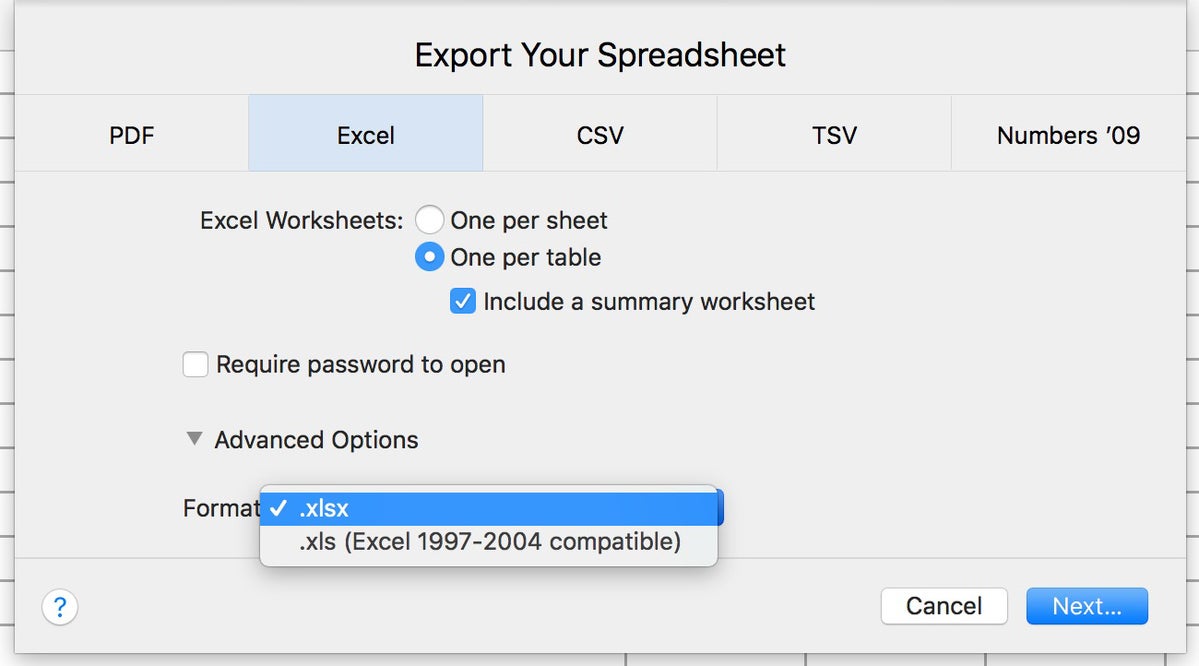
- vyberte, kam chcete soubor uložit, a pojmenujte jej.
- po klepnutí na tlačítko Exportovat se soubor uloží.